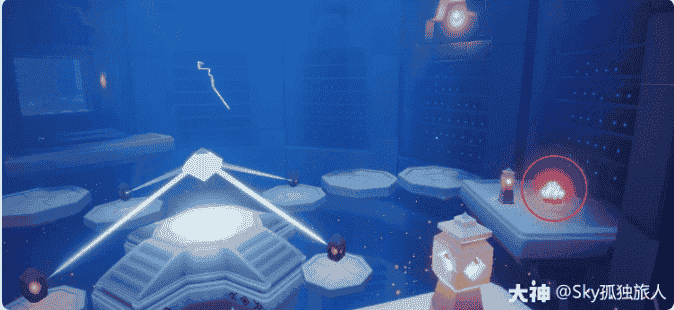求PSP的刷機(jī)組圖《機(jī)蛋圖》
求PSP的刷機(jī)組圖《機(jī)蛋圖》
1. 先下載附件。附件下載地址: http://u.115.com/file/f2a93f08e5 (這個附件與其他的不一樣,一定要下載,里面的刷機(jī)圖也不一樣,不只是雞蛋圖了。。。)
2. 然后解壓附件,里面一共有3個文件夾,分別為
h文件 刷機(jī)圖 升級5.03gen-c文件
3. 打開h文件夾,復(fù)制里面的 h.bin 文件(是復(fù)制里面的文件,不是文件夾)
4. 把PSP連接電腦(就是把數(shù)據(jù)線連接)
5. 打開PSP的那個盤,然后把剛才復(fù)制的 h.bin 文件粘貼(是直接粘貼,打開PSP盤后不用打開任何一個文件夾,直接粘貼,這就是在根目錄粘貼)
6. 然后再打開 刷機(jī)圖 文件夾,里面一共有7張圖片和一個ChickHEN文件夾,全部復(fù)制。(是復(fù)制 刷機(jī)圖 里面的文件,不是它本身)
7. 復(fù)制好7個圖片和ChickHEN后,打開PSP的那個盤,然后打開 PICTURE 文件夾,把剛才復(fù)制的那7張圖片粘貼在里面。(是打開 PICTURE 文件夾后才粘貼的,也就是粘貼在PICTURE文件夾里)
8. 最后,打開 升級5.03gen-c文件 ,里面有一個叫做 PSP 的文件夾,復(fù)制。(是復(fù)制那個叫PSP的文件夾,注意,是文件夾)
9. 再打開PSP盤,把剛才復(fù)制的 PSP 文件夾粘貼在里面,會有一個提示框,點 全部 就可以了。(是直接粘貼,打開PSP盤后不用打開任何一個文件夾,直接粘貼,這就是在根目錄粘貼)

前奏做好了,接下來刷機(jī)。
10. 把數(shù)據(jù)線拔出來,然后開機(jī)(指PSP),然后來到主機(jī)設(shè)定(就是按 左 , 一直按到最左邊,有一個設(shè)定,你可以上下選擇,按 下 ,找一個像PSP的圖標(biāo),那就是主機(jī)設(shè)定),然后一直按 下 ,來到倒數(shù)第三個,恢復(fù)初始設(shè)定。
11. 按O 進(jìn)入初始設(shè)定,會有兩個框,全部選 是 ,然后再按O ,PSP就會重啟。
12. PSP重啟后,來到一個灰色的界面,可以選擇,但是不用選,一直按 右 ,一直按到最后,然后按個O,這樣,初始設(shè)定就完成了。
13. 我們在來到主機(jī)設(shè)定,(這個時候全是日文的,看不懂,但是圖標(biāo)還是沒有變的,一直按 左 ,到最左邊,然后可以上下選擇,尋找一個一個像PSP的圖標(biāo)),設(shè)置語言,就是進(jìn)入主機(jī)設(shè)定后按下,然后按O 就可以設(shè)定了,我們先設(shè)置問中文,設(shè)定好后,再按下,來到文字設(shè)定,然后按O 選擇 Multilingual Latin 1 (850) 然后設(shè)定好文字后,在把語言設(shè)置為 ENGLISH ,把語言設(shè)定好后,就把PSP關(guān)機(jī)(是徹底關(guān)機(jī),是徹底關(guān)機(jī)~!關(guān)機(jī),就是把那個開機(jī)的按鈕向上拉5秒左右)
14. 然后在打開PSP(就是開機(jī)啦~),來到圖片,就是看圖片的東西,進(jìn)入后,會有一些圖片,不管。什么直接按下,一直到最下,然后就花屏了。
15. 花屏后PSP會重啟,重啟完成后,打開選擇游戲的那個畫面,里面會有一個標(biāo)著 5.03 的紫色圖標(biāo),進(jìn)入,之后就一切都不用動了~
然后就刷機(jī)完成了。(如果刷級后,你的系統(tǒng)不是5.03gen-c 或者 5.03gen-c(full)的話,那么在進(jìn)入那個 5.03 軟件的時候,請一直按著PSP上的L,一直按著,然后等沒有任何反應(yīng)后,就按 X 吧,一直按到回到PSP的主界面為止)
115網(wǎng)站里面就是雞蛋圖的下載